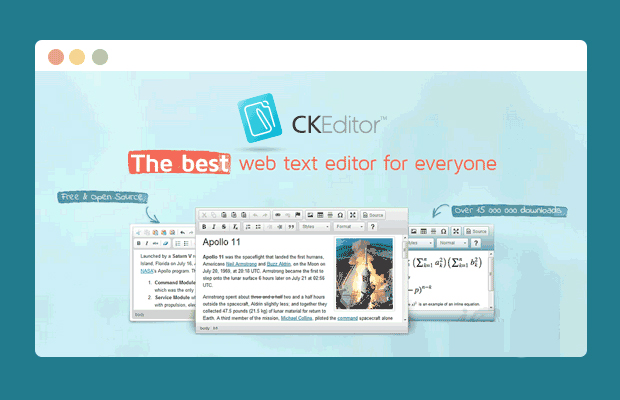

插件描述:在web上常会有需求做一个富文本输入和存储
引用CKEDITOR的JS文件:
新建JSP页面,添加其JS文件
<script type="text/javascript" src="ckeditor/ckeditor.js"></script>
1.src的路径。
2.不要写成
<script type="text/javascript" src="ckeditor/ckeditor.js />
样式,在现有的3.0.1版本中会出现CKEDITOR未定义的脚本错误提示,致使不能生成编辑器。
替换TEXTAREA标签:
<textarea rows="30" cols="50" name="editor01">请输入.</textarea> <script type="text/javascript">CKEDITOR.replace('editor01');</script>
注意:要在textarea后面加入javascript.如果要在HEAD区写javasript,那么采用如下代码:
<script type="text/javascript"> window.onload = function() { CKEDITOR.replace( 'editor01' ); }; </script>
好了到此一个默认的CKEDITOR就配置完毕了,可以去页面看看它的模样了。
当然还有一个方法CKEDITOR.appendTo(elementOrId, config) 它可以在特定的dom对象中创建CKEDITOR
<div id="editorSpace"><:/div> CKEDITOR.appendTo( 'editorSpace' );
所有的配置,都可以查阅官方的API:
IN-PAGE配置方式:
最好在创建编辑器的页面中配置你的编辑器属性,使用这种方式,你无需理会在CKEDITOR安装目录中的配置文件(ps:in-page的优先级最高).
CKEDITOR.replace( 'editor1', { toolbar : 'Basic', uiColor : '#9AB8F3' });
注意:合法的属性是以“{”开始,“}”"结束,属性名和属性值用“:”隔离.
默认属性文件配置方式:
你也可以在config.js 中加入配置信息,当你打开该文件时你会发觉它几乎为空(默认)。你要做的是把配置信息加入其中。
CKEDITOR.editorConfig = function( config ) { config.language = 'fr'; config.uiColor = '#AADC6E'; };
自定义属性文件配置方式:
CKEDITOR.replace( 'editor1', { customConfig : '/custom/ckeditor_config.js' });
假设你在custom目录中有一自定义的配置文件ckeditor_config.js,那么就必须在创建ckeditor实例时制定它的路径(用customConfig属性)。